
INHOUDSOPGAWE:
- Outeur John Day [email protected].
- Public 2024-01-30 07:27.
- Laas verander 2025-01-23 12:53.



As u nog nooit Blynk gebruik het nie, moet u dit gaan kyk. Hierdie skepping kan vir baie dinge gebruik word - nie net 'n lavalamp nie. U kan u koffiemaker soggens aanskakel of 'n outomatiese naglig maak. Maar eintlik het ek dit net vir die pret gemaak.
Stap 1: Stel die app op

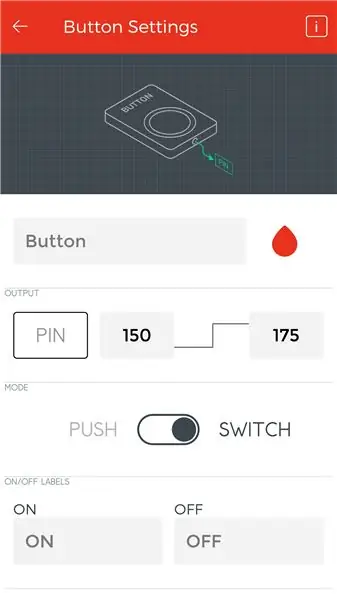
Vir hierdie projek moet u beide die Arduino IDE op u rekenaar en die Blynk -app op 'n slimfoon of tablet hê.
Hierdie bladsy bevat volledige dokumentasie oor hoe u uself kan instel. (As u Blynk voorheen gebruik het, kan u hierdie stap waarskynlik oorslaan.)
Sodra u die app verstaan, volg hierdie stappe om u projek op te stel.
- Maak die widget -boks oop (+ ikoon)
- Voeg 'n knoppie by
- Stel die knoppie se pen op V0, en die ander twee blokkies op 0 en 180 (in die volgorde).
Stap 2: Stel die toestel op
Ek gebruik 'n SparkFun Blynk-bord, maar u kan regtig enige Blynk-toestel gebruik. As u 'n Blynk -bord gebruik, het SparkFun 'n handleiding oor hoe u dit kan opstel en begin. Die tweede skakel handel oor hoe u u bord moet instel sodat die kode daarvan in die Arduino -programmeeromgewing gewysig kan word. (weer, as u reeds weet wat u doen, kan u dit oorslaan):
- https://learn.sparkfun.com/tutorials/getting-star…
- https://learn.sparkfun.com/tutorials/blynk-board-a…
As u so ver gekom het, is die kode wat u moet gebruik:
/*U moet hierdie drie dinge vervang met u eie inligting: char BlynkAuth = "yourauthcode" char WiFiNetwork = "yourwifinetworkname" char WiFiPassword = "yourwifipassword"*/
#sluit Servo myservo in;
#include #include
#define BLYNK_PRINT reeks
char BlynkAuth = "yourauthcode"; char WiFiNetwork = "yourwifinetworkname"; char WiFiPassword = "yourwifipassword";
ongeldige opstelling () {Serial.begin (9600); myservo.attach (12); Blynk.begin (BlynkAuth, WiFiNetwork, WiFiPassword);}
leemte -lus () {Blynk.run ();}
BLYNK_WRITE (V0) {int pinData = param.asInt (); myservo.write (pinData);}
Stap 3: Bou 'n kontrak




In plaas daarvan om iets ingewikkelder soos 'n relais te gebruik, het ek 'n relatief eenvoudige opset gemaak: hiervoor kan u 'n inpropskakelaar koop soos die op die foto, net 'n muurskakelaar (vir u huis se ligte). Ek het 'n groot servomotor, 'n paar popsicle -stokke, 'n warm lijmpistool en 'n paar plastiek speelgoed gebruik om 'n bewys van die konsep vir hierdie projek te skep wat maklik hoëspanningstoestelle kan gebruik.
Stap 4: Sit dit alles saam


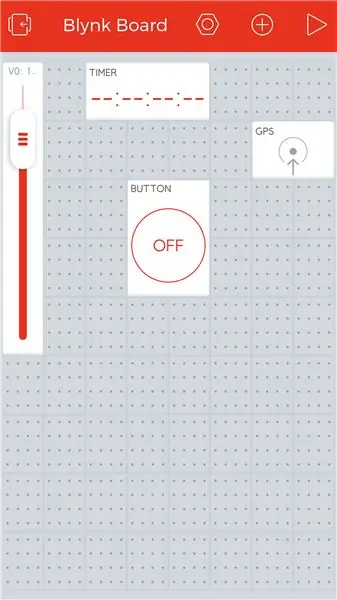
Die lavalamp (of ander apparaat) moet in die elektriese skakelaar gekoppel word wat deur die servomotor aangedryf word wat aan die blynkbord gekoppel moet word, en die bord benodig krag.
- Ek het 'n telefoonlaaier en 'n usb -koord gebruik om krag te verskaf
- Die servo se drade is soos volg verbind: rooi na Vin, swart na Gnd en geel tot pen 12
- Steek alles in 'n stopcontact
- Gebruik blu -tac om te verhoed dat dinge hang, tensy u dit nie pla nie
-
Die servomotor moet handmatig gekalibreer word: eksperimenteer in die app om uit te vind watter getalle in die knoppie -widget (in plaas van 0 en 180) gestel moet word om die ligskakelaar suksesvol te manipuleer.
Maak die app oop en skakel alles aan om dit te probeer. U kan dit ook probeer outomatiseer deur van die ander widgets van die app gebruik te maak, soos die GPS of die timer.
Onthou om kommentaar te lewer met enige vrae en kyk na die projek se bladsy!
Aanbeveel:
Framboos PI 3 - Aktiveer seriële kommunikasie met TtyAMA0 na BCM GPIO 14 en GPIO 15: 9 stappe

Raspberry PI 3 - Aktiveer seriële kommunikasie met TtyAMA0 na BCM GPIO 14 en GPIO 15: Ek het onlangs daarin belanggestel om UART0 op my Raspberry Pi (3b) moontlik te maak, sodat ek dit direk kon koppel aan 'n RS -232 seinvlak toestel met 'n standaard 9 -speld d-sub-aansluiting sonder om deur 'n USB-na-RS-232-adapter te hoef te gaan. Deel van my interes
Verander byna alles in 'n luidspreker: 13 stappe (met foto's)

Verander byna enigiets in 'n luidspreker: u kan byna enige voorwerp in 'n luidspreker verander deur 'n piëzo -skyf en 'n handjievol bykomende komponente te gebruik. Alhoewel dit magies lyk, is daar eintlik 'n redelik eenvoudige tegniese verduideliking. Deur 'n piëzo -skyf met 'n versterker te bestuur, kan die skyf
I-211M-L ONT: Aktiveer data terwyl dit op batterykrag is: 7 stappe

I-211M-L ONT: Aktiveer data terwyl dit op batterykrag is: Die I-211M-L Optical Network Terminal (ONT) is 'n gewilde eindpunt vir intekenare van veselinternet, of veselgebaseerde telefoon (POT's) en videodienste. Nuwe Verizon FIOS-installasies is geneig om hierdie ONT te gebruik. Anders as vorige ONT's, werk die I-211M-L nie saam nie
Muurhouer vir iPad as bedieningspaneel vir tuisautomatisering, met behulp van servo -beheerde magneet om die skerm te aktiveer: 4 stappe (met foto's)

Muurhouer vir iPad as 'n bedieningspaneel vir tuisautomatisering, met behulp van 'n servo -beheerde magneet om die skerm te aktiveer: Ek het die afgelope tyd baie tyd spandeer om dinge in en om my huis te outomatiseer. Ek gebruik Domoticz as my Home Automation -toepassing, sien www.domoticz.com vir meer inligting. In my soeke na 'n dashboard -toepassing wat alle Domoticz -inligting saam wys
Aktiveer 'permanent' sleutelbord in tabletmodus (2-in-1 ASUS-notaboek): 4 stappe

Aktiveer 'permanent' sleutelbord in tabletmodus (2-in-1 ASUS-notaboek): Onlangs het die monitor op my ASUS Q551LN 2-in-1-notaboek opgehou om die kleur rooi te vertoon. Na maande se poging om dit reg te stel sonder om te vorder, het ek besluit om dit in 'n permanente lessenaar te verander en aan 'n monitor te koppel. Ek het egter besef dat as ek "
